
요즘에는 인터넷 사이트의 웹프로그램을 통해 동영상 파일의 용량을 손쉽게 줄일 수 있어요. 프로그램 설치 없이 간단하게 진행이 가능하죠. 우리는 대상이 되는 파일을 사이트에 업로드 하기만 하면 됩니다.
이번 시간에 사용할 사이트가 2가지 있는데요. 각자 동영상 용량을 줄이는 부분에 있어서 장단점이 있습니다. 두 가지 모두 사용해보고, 자신에게 맞는 것을 골라 사용하면 돼요. 그럼 사용법과 함께 프로그램을 소개해 드릴게요.
최대 92%까지 동영상 용량 줄이는법 따라하기.

1. 첫 번째 방법을 이용하여 동영상 용량을 줄이는 경우, 다음과 같은 비율로 파일 크기가 축소됩니다. 화질 저하는 거의 없이 영상 파일을 압축할 수 있는데요. 4K, 이러닝교육, 드론촬영영상, 스마트폰으로 찍은 영상 등 다양한 영상 파일을 이곳에서 밥 주기 가능합니다.

2. 우리가 사용할 첫 번째 사이트는 비디오프레소 입니다. 이곳에서 무료로 동영상 용량을 줄이는 것이 가능합니다. 간단한 검색을 통해 해당 사이트에 접속해 주세요. 참고로 CJ CGV에서는 비디오프레소 도입을 통해서 화질 개선과 용량 축소 이렇게 두 가지 성과를 얻었다고 합니다.


3. 비디오프레소 사이트에 접속했습니다. 안내와 같이 동영상 용량을 줄이는 서비스는 무료로 제공되고 있습니다. 사용법은 간단합니다. 파일을 업로드 하기만 하면 됩니다. 한 가지 안타까운 점은 파일당 최대 100매까지 무료로 진행이 가능한데요. 대용량 파일을 가지고, 축소를 하고 싶다면 파일을 여러 개로 나눠서 비디오프레소의 압축 서비스를 이용하면 됩니다. 비디오 플레이 스토어의 유료 서비스를 이용할 수 있는데요. 커피 한잔 가격 정도라고 하네요.

4. 두 번째로 방법을 알려 드리겠습니다. 이번에 사용한 사이트의 경우에는 100메가 이상의 비디오 파일도 용량을 줄일 수 있습니다. 첫 번째 사이트와 두 번째 사이트 모두 각자 장점이 있사오니 직접 사용해 보고 자신에게 맞는 것을 이용하면 됩니다.
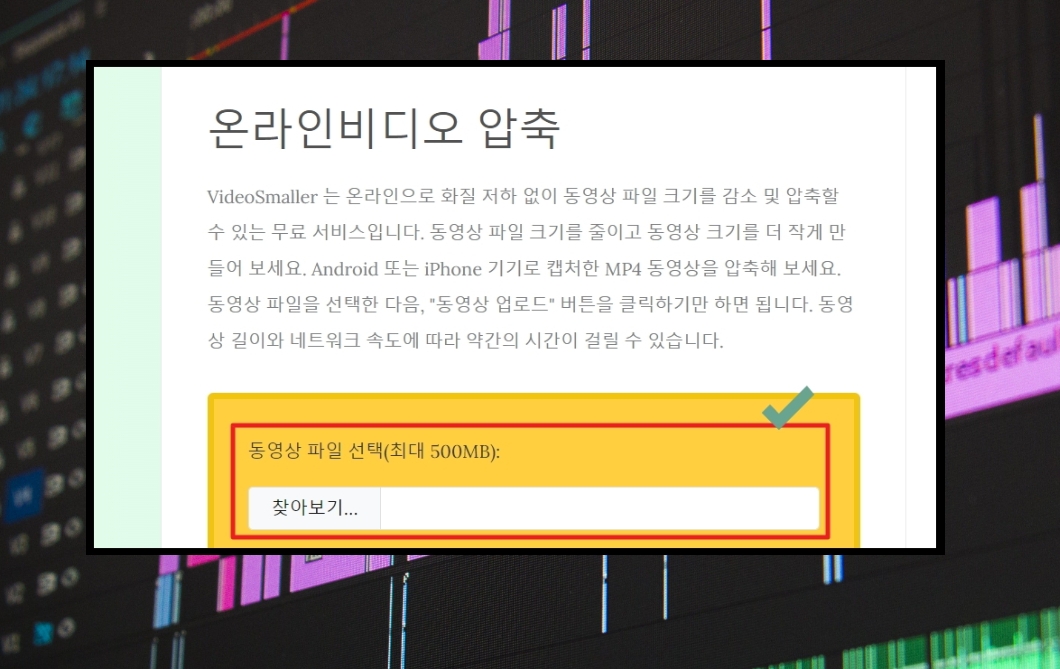
5. 비디오 스몰러 사이트를 이용하는 방법도 첫 번째 방법과 동일합니다. 파일을 올리기만 하면 되는데요. 최대 500메가까지 줄이는 것이 가능합니다. 작업 시간은 영상의 길이와 네트워크 속도에 따라 차이가 있사오니 참고해 주시길 바랍니다.

6. 이번에는 직접 파일을 올려서 용량 줄이는 과정을 보여 드리겠습니다. 저는 테스트 하기 위해 259메가 짜리에 MP4 파일을 올렸습니다.

7. 여기서는 옵션 선택이 가능합니다. 화질 저하를 최대한 막고 싶다면 [낮은 압축 수준 사용] 항목을 체크해 주시길 바랍니다. 그 다음 영상 화면의 너비를 조정할 수 있는데, 160에서부터 1920까지 폭 조정이 가능합니다.

8. 데이터 크기를 축소할 동영상 파일을 선택한 후, 동영상 업로드 버튼을 클릭합니다. 이곳에서 알려 주는 주요 서비스 기능을 한번 살펴보시기 바랍니다. MP4, AVI, mpeg, mov와 같은 동영상 파일 형식을 지원한다고 하오니 이점 참고해 주시길 바랍니다.

9. 동영상 압축 결과가 나왔습니다. 63%정도의 압축률을 보여 주었네요. 다운로드 파일 버튼을 클릭하면 압축 된 동영상 파일을 컴퓨터로 내려받을 수 있습니다.
영상 파일의 용량을 줄이는 방법을 두 가지 알려 드렸습니다. 사이트마다 장단점과 특징이 있으니 앞서 말씀드린 바와 같이 직접 이용해보고, 본인에게 맞는 것을 찾아보세요.
'프로그램' 카테고리의 다른 글
| activex 컨트롤 설치 문제 및 오류 해결하기 (0) | 2024.01.22 |
|---|---|
| 골드웨이브 잡음제거 깔끔하게 하는법 (0) | 2024.01.12 |
| 키보드 보안 프로그램 설치 및 작동 문제 해결하기 (0) | 2024.01.11 |
| 데이터 복구 프로그램 활용법 (무료로 지운 파일 다시 찾기) (0) | 2023.12.05 |
| qr코드 스캔하는 방법, 휴대폰 네이버 활용 (0) | 2023.08.06 |
| 분할 압축 및 풀기 손쉬운 방법 (알집) (0) | 2023.02.07 |
| eml 파일 열기, 생성 간단히 방법 (0) | 2023.01.19 |
| 컴퓨터 네트워크 연결방법 (0) | 2023.01.01 |